Xiaomi から PC へのファイル転送に失敗して気が狂ったことがありますか?実際、通話記録、メッセージ、連絡先、写真、ビデオなどの重要なものを常に携帯電話にバックアップする必要があります。ファイルを簡単に転送するための 6 つのヒントを次に示します。
現在、Mi フォンはその多機能さから私たちの日常生活に広く浸透しています。携帯電話を頻繁に使用するにつれて、ますます多くのファイルが生成され、多くのストレージ容量を占有します。ただし、すべてを削除する必要はありません。この時点で、Xiaomi 携帯電話からファイルを転送する必要があります。ファイル転送やデータバックアップに便利なツールをご紹介します。
Xiaomi Files Transfer - Samsung Messages Backup は重要なファイルを管理するためのソフトウェアです。これを使用すると、Xiaomi から PC にファイルを転送し、手間をかけずに PC 上のファイルを管理できます。コンピュータ上でファイルを直接追加、削除、インポート、エクスポート、編集することができます。さらに、ワンクリックでデータをバックアップ/復元できます。
POCOPHONE F1/ Mi 8 Pro/ Mi 8/ Mi 8 Lite/ Mi max 3/ Mi A2/ Mi A2 Lite/ Mi 2S/ Mi Mix 2/ Mi A1/ Mi 6/ Mi Noteを含むほぼすべてのXiaomi携帯電話と一致します。 2/ Mi 5S/ Mi 5S Plus/ Mi Max/ Redmi Note 6 Pro/ Redmi 6/ Redmi 6A および Samsung、Huawei、HTC、LG などのその他の Android スマートフォン。
転送する前に、お使いのコンピュータに応じて互換性のあるバージョンを選択する必要があります。
次のようにしてください。
ステップ 1. プログラムをダウンロードして PC または Mac で起動し、USB ケーブルで Xiaomi をコンピュータに接続します。

ステップ 2. 携帯電話がうまく検出されたら、左側のパネルで管理したいカタログを選択できます。その間、右側のパネルに詳細が表示されます。

ステップ 3. 「エクスポート」をクリックして、選択したファイルを Xiaomi からコンピュータに自由に転送します。
ちなみに、プログラムの「スーパーツールキット」を使用すると、ワンクリックで携帯電話をバックアップできます。

あなたは次のことに興味があるかもしれません:
Androidフォンをコンピュータ/PCにバックアップする方法
Mi Phoneから削除されたビデオを復元する方法 | 5 安全で効果的なソリューション
2016 年に登場した Mi Mover アプリは、古い Xiaomi 携帯電話から新しいデバイスにファイルを簡単に転送できるように設計されています。次の言葉に従って、データを段階的に移動できます。
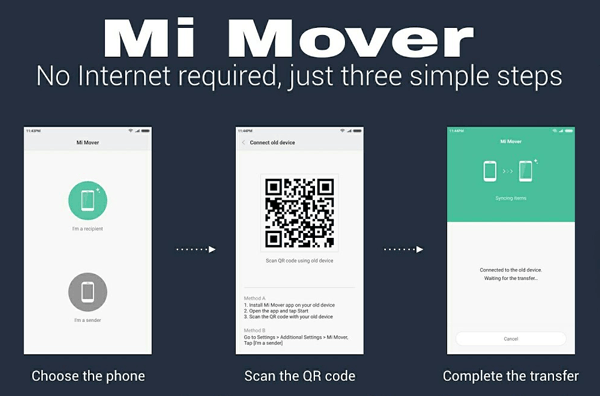
ステップ 1. Xiaomi および別のスマートデバイスにアプリをダウンロードします。
ステップ 2. 上記の 2 つのデバイスでアプリを起動します。
ステップ 3. 送信側の電話機で「私が送信者です」をクリックし、受信側のデバイスで「私が受信者です」をタップします。
ステップ 4. 送信側の Xiaomi 携帯電話に表示される QR コードを受信側のデバイスでスキャンします。
ステップ5. 受信デバイスに移動したいデータを選択し、「送信」をクリックします。
ステップ6. データ転送に問題がなければ、「完了」をクリックしてプロセスを終了します。
テクノロジーの発展に伴い、多くのアプリが携帯電話から別の電話/PC にファイルを転送するのに役立ちます。 Mi Dropもその 1 つです。このツールの使い方は?
パート 1. 携帯電話間でファイルを転送するには
ステップ 1. Android スマートフォンに Mi Drop をインストールします。 MIUI 9+ を搭載した Xiaomi デバイスをお持ちの場合は、アプリがデバイスにインストールされているため、Mi Drop をインストールする必要がないことに注意してください。次に、Xiaomi と別の携帯電話が同じ Wi-Fi ネットワークに接続していることを確認する必要があります。
ステップ 2. Xiaomi で Mi Drop アプリを開き、「送信」をクリックして、移動したいデータを選択します。
ステップ 3. 受信側の携帯電話で Mi Drop アプリを開き、「受信」をクリックすると、Xiaomi の画面に受信者の名前が表示され、それをタップします。受信側の電話では、ファイルを受け入れるかどうかを尋ねられるので、「OK」をタップします。
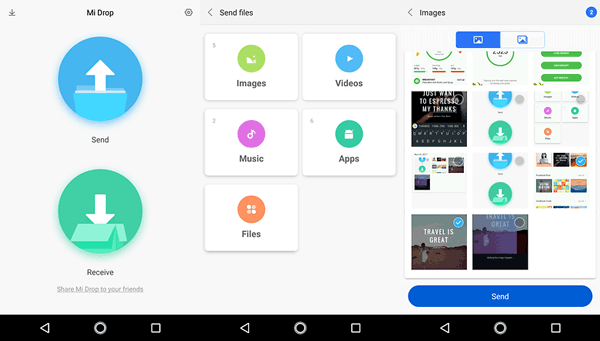
あなたは好きかも: ワンクリックで Android から Android にファイルを転送
パート 2. Xiaomi とコンピュータ間でファイルを転送するには
ステップ 1. Xiaomi と PC を同じ Wi-Fi ネットワークに接続する必要があります。
ステップ 2. Xiaomi で Mi Drop アプリを開き、アプリの右上にある三点ボタンをクリックし、メニューから「コンピューターに接続」を選択します。
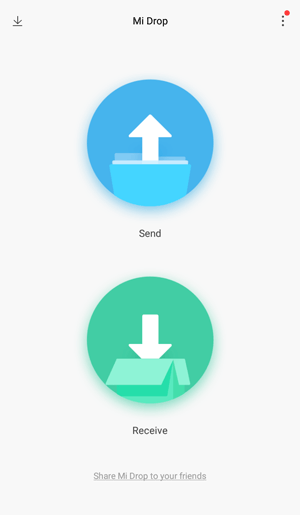
ステップ 3. 接続されたコンピュータで、下部の画面で「開始」をタップすると、内部メモリまたは SD カードのストレージ容量を選択するよう求められますので、お好みのものを選択してください。
ステップ 4. ストレージボリュームを選択すると、画面の下部に FTP アドレスが表示されます。これで Windows エクスプローラーを起動して FTP アドレスを入力し、[Enter] をクリックします。 Xiaomi 上のすべてのファイルがコンピューター上に表示されます。この時点で、ファイルを Xiaomi からコンピューターに移動できます。アプリの「停止」をタップするとプロセスを終了できます。
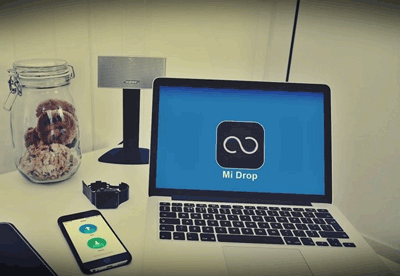
ファイル転送プロトコルはFTPの正式名称です。おそらくそれが何に使用されるかを知っているはずです。上で述べたように、FTP は Xiaomi からファイルを転送する良い方法です。この点での違いは、Mi Drop を開く必要はなく、携帯電話のファイル エクスプローラーを開く必要があることです。よく理解していただくために、次の言葉で使い方を示します。ヒント 3で説明した方法とどれだけ似ているかがわかります。
ステップ 1. Xiaomi とコンピューターを同じ Wi-Fi ネットワークに接続します。
ステップ 2. Xiaomi でファイルエクスプローラーを開き、「FTP」をタップします。
ステップ 3. 「サーバーの開始」をクリックし、ストレージボリュームを選択します。次に、FTP アドレスを取得します。
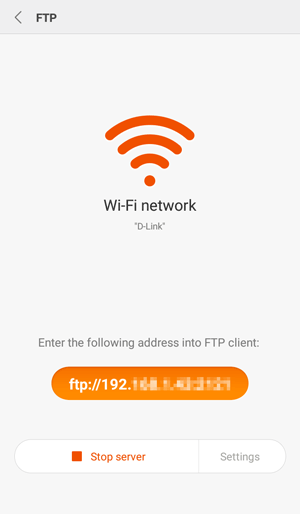
ステップ4. コンピュータのブラウザを開いてFTPアドレスを入力し、「Enter」をクリックします。そして今、Xiaomi ファイルがコンピューター画面に表示されます。 Xiaomi からデータを自由に移動できます。
この方法により、別の Android スマートフォンのブラウザに FTP アドレスを入力して、2 台の Android スマートフォン間でファイルを転送できます。
詳細:これらの方法をマスターすれば、 Mi フォンをコンピュータに簡単にミラーリングできます。
多くの Android 携帯電話には独自の PC Suite があります。 Xiaomi は独自のMi PC Suiteを開発しており、ユーザーに利便性を提供することを目的としています。データのバックアップと同期に最適なツールです。使用方法は次のとおりです。

ステップ 1. Mi PC Suite をダウンロードして起動します。
ステップ 2. USB ケーブルまたは Wi-Fi で Xiaomi をコンピュータに接続します。
ステップ 3. 電話が正常に接続すると、電話上のすべてのファイルがコンピュータ画面に表示され、データをコンピュータに転送したり、ファイルを Xiaomi にインポートしたりできます。
これにより、データケーブルを用意するだけで済みます。これは、多くの人が携帯電話でファイルを転送するために使用した最も古い方法です。現在、ますます多くのアプリが開発されているため、この方法はあまり普及していないようです。以下の手順でご利用いただけます。
ステップ 1. USB ケーブルで Xiaomi をコンピュータに接続します。
ステップ 2. Xiaomi のホームページで、指を上から下にスライドさせ、接続アイコンをタップして、MTP モードを選択します。
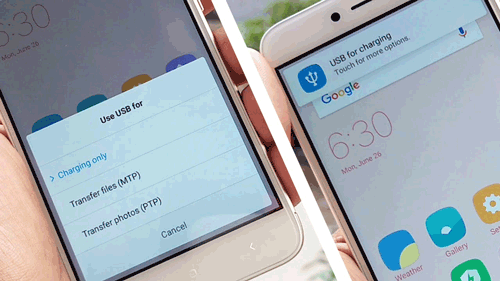
ステップ 3. コンピュータ上で携帯電話のファイルを開き、移動またはバックアップするデータを選択します。
関連記事:
Android Photo Eraser - Android 上の写真を完全に削除
AndroidからiPhoneにファイルを転送する簡単な方法
Android から Android に音楽曲を同期する方法
Copyright © samsung-messages-backup.com All Rights Reserved.